Aktiver godkjenning av tjenestekontohaver for skrivebeskyttede administrator-API-er
Tjenestekontohaver er en godkjenningsmetode som kan brukes til å gi et Microsoft Entra-program tilgang Power Bi-tjeneste innhold og API-er. Når du oppretter en Microsoft Entra-app, opprettes et tjenestekontohaverobjekt . Tjenestekontohaverobjektet, også kjent som tjenestekontohaveren, gjør det mulig for Microsoft Entra ID å godkjenne appen. Når den er godkjent, kan appen få tilgang til Leierressurser for Microsoft Entra.
Metode
Følg disse trinnene for å aktivere godkjenning av tjenestekontohaver for skrivebeskyttede API-er for Power BI:
Opprett en Microsoft Entra-app. Du kan hoppe over dette trinnet hvis du allerede har en Microsoft Entra-app du vil bruke. Legg merke til app-ID-en for senere trinn.
Viktig
Kontroller at appen du bruker, ikke har nødvendige tillatelser for administratorsamtykke for Power BI angitt i Azure-portalen. Se hvordan du kontrollerer om appen har slike tillatelser.
Opprett en ny sikkerhetsgruppe i Microsoft Entra ID. Les mer om hvordan du oppretter en grunnleggende gruppe og legger til medlemmer ved hjelp av Microsoft Entra ID. Du kan hoppe over dette trinnet hvis du allerede har en sikkerhetsgruppe du vil bruke. Pass på at du velger Sikkerhet som gruppetype.
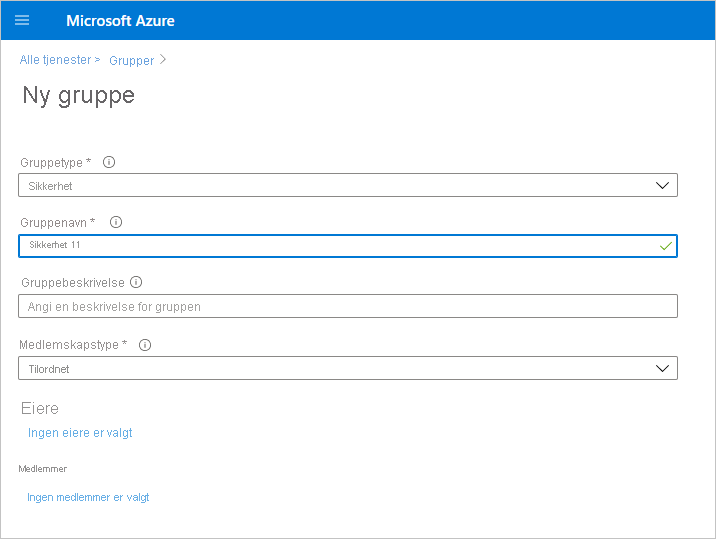
Legg til app-ID-en som medlem av sikkerhetsgruppen du opprettet. Slik gjør du det:
- Gå til Azure Portal > Microsoft Entra ID > Groups, og velg sikkerhetsgruppen du opprettet i trinn 2.
- Velg Legg til medlemmer.
Viktig
Kontroller at appen ikke har nødvendige tillatelser for administratorsamtykke for Power BI angitt i Azure-portalen. Se hvordan du kontrollerer om appen har slike tillatelser.
Aktiver administratorinnstillingene for Power Bi-tjeneste:
Logg på administrasjonsportalen for Power BI. Du må være en Power BI-administrator for å se siden for leierinnstillinger.
Under Administrator-API-innstillinger ser du Tillat tjenestekontohavere å bruke skrivebeskyttede API-er for Power BI-administratorer. Sett veksleknappen til Aktivert, og velg deretter alternativknappen Bestemte sikkerhetsgrupper , og legg til sikkerhetsgruppen du opprettet i trinn 2 i tekstfeltet som vises under den, som vist i figuren nedenfor.
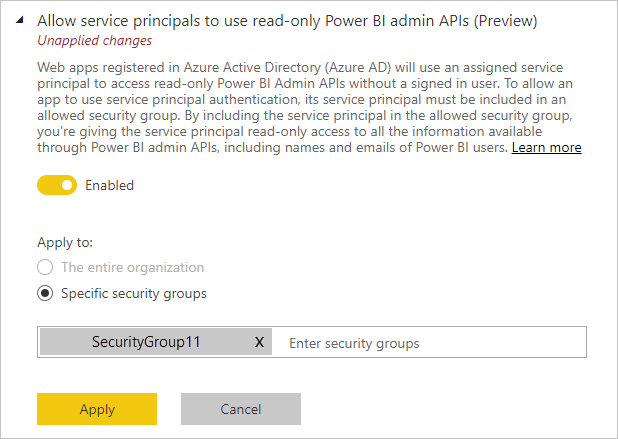
Begynn å bruke de skrivebeskyttede administrator-API-ene. Se listen over støttede API-er nedenfor.
Viktig
En app som bruker tjenestekontohavergodkjenning som kaller skrivebeskyttede administrator-API-er , må ikke ha nødvendige tillatelser for administratorsamtykke for Power BI angitt i Azure-portalen. Se hvordan du kontrollerer om appen har slike tillatelser.
Støttede API-er
Tjenestekontohavergodkjenning støttes for øyeblikket for følgende skrivebeskyttede administrator-API-er.
- GetGroupsAsAdmin med $expand for instrumentbord, semantiske modeller, rapporter og dataflyter
- GetGroupUsersAsAdmin
- GetDashboardsAsAdmin med $expand fliser
- GetDashboardUsersAsAdmin
- GetAppsAsAdmin
- GetAppUsersAsAdmin
- GetDatasourcesAsAdmin
- GetDatasetToDataflowsLinksAsAdmin
- GetDataflowDatasourcesAsAdmin
- GetDataflowUpstreamDataflowsAsAdmin
- GetCapacitiesAsAdmin
- GetCapacityUsersAsAdmin
- GetActivityLog
- GetModifiedWorkspaces
- WorkspaceGetInfo
- WorkspaceScanStatus
- WorkspaceScanResult
- GetDashboardsInGroupAsAdmin
- GetTilesAsAdmin
- ExportDataflowAsAdmin
- GetDataflowsAsAdmin
- GetDataflowUsersAsAdmin
- GetDataflowsInGroupAsAdmin
- GetDatasetsAsAdmin
- GetDatasetUsersAsAdmin
- GetDatasetsInGroupAsAdmin
- Skaff deg Power BI-krypteringsnøkler
- Få oppdaterbar kapasitet
- Få oppdaterbare enheter
- Få oppdaterbare enheter for kapasitet
- GetImportsAsAdmin
- GetReportsAsAdmin
- GetReportUsersAsAdmin
- GetReportsInGroupAsAdmin
Slik kontrollerer du om appen har nødvendige tillatelser for administratorsamtykke
En app som bruker tjenestekontohavergodkjenning som kaller skrivebeskyttede administrator-API-er , må ikke ha nødvendige tillatelser for administratorsamtykke for Power BI angitt i Azure-portalen. Slik kontrollerer du de tilordnede tillatelsene:
- Logg på Azure-portalen som global administrator, programadministrator eller administrator for skyprogrammet.
- Velg Microsoft Entra ID, og deretter Enterprise-programmer.
- Velg programmet du vil gi tilgang til Power BI.
- Velg tillatelser. Det må ikke være nødvendige tillatelser for administratorsamtykke av typen Program som er registrert for appen.
Hensyn og begrensninger
- Du kan ikke logge på Power BI-portalen ved hjelp av tjenestekontohaver.
- Power BI-administratorrettigheter kreves for å aktivere tjenestekontohaver i administrasjons-API-innstillingene i administrasjonsportalen for Power BI.
Tilbakemeldinger
Kommer snart: Gjennom 2024 faser vi ut GitHub Issues som tilbakemeldingsmekanisme for innhold, og erstatter det med et nytt system for tilbakemeldinger. Hvis du vil ha mer informasjon, kan du se: https://aka.ms/ContentUserFeedback.
Send inn og vis tilbakemelding for